Ang error na “Internal Exception: java.net.SocketException: Connection reset“ay maaaring mukhang isang simpleng isyu sa koneksyon sa internet sa unang tingin , ngunit higit pa diyan. Ang error na ito ay umiikot sa loob ng maraming taon at walang iisang nakapirming dahilan.
Alinsunod dito, nalutas ito ng mga user gamit ang iba’t ibang hindi malamang na pamamaraan, tulad ng paglikha ng bagong pag-install profile o pagsasaayos ng mga graphic na setting. Sinisi ng iba ang mga isyu sa panig ng server, bagama’t patuloy itong itinatanggi ng mga dev.
Isantabi ang kontrobersyang iyon, ang mahalagang detalye ay kahit na walang opisyal na patch mula sa ang mga dev, may mga solusyong nasubok sa oras na nakatulong sa maraming user. Nag-compile kami ng listahan ng mga naturang pag-aayos sa artikulong ito.
Paano Ayusin ang Error sa “Internal Exception java.net.SocketException Connection reset”?
Bago ang anumang bagay, i-restart ang iyong PC at router. Kapag tapos na iyon, patakbuhin ang Minecraft bilang isang administrator. Kung magpapatuloy ang error, lumipat sa mga solusyon upang simulan ang pag-troubleshoot.
Mga Pag-aayos na nauugnay sa VPN

Nalaman namin na ang error na ito ay pangunahing nauugnay sa mga VPN, sa mabuti at masamang paraan. Ang ilang mga gumagamit ay nag-ulat na ang error na ito ay hindi nangyari kapag nakakonekta sa isang VPN. Nalaman ng iba na hindi nakatulong ang VPN sa una, ngunit pagkatapos subukan ang ilang iba’t ibang kliyente at lokasyon ng server, hindi na nangyari ang error.
Sa kabilang banda, unang nakatagpo ng error na ito ang ilang user kapag naglalaro sa isang VPN. Sa ganitong mga kaso, pinakamahusay na huwag paganahin ang VPN sa halip.
Sa partikular, pagkatapos ng limitadong pagsubok, nakita ng mga miyembro ng Minecraft Community Support Discord na ang Hamachi VPN ang isa sa mga pangunahing sanhi ng error na ito. Kung gumagamit ka rin ng Hamachi VPN, inirerekomenda namin ang pag-uninstall ng Hamachi, o hindi bababa sa huwag paganahin ito, at tingnan kung nalutas ang error.
Suriin ang Mga Configuration ng Network
Ang dahilan kung bakit nalutas ang mga VPN ang isyung ito para sa napakaraming user ay may kinalaman sa iyong IP address sa kasalukuyang network. Dahil dito, ang simpleng pagkonekta sa ibang network ay maaaring ang lahat na kailangan upang ayusin ang error na ito.
Ang pag-configure ng ilang pandaigdigang setting ng TCP ay isa rin sa pinakamatagumpay na pag-aayos para sa error na ito. Narito kung paano mo mailalapat ang pag-aayos na ito:
Pindutin ang Win + R, i-type ang cmd, at pindutin ang CTRL + Shift + Enter. I-type ang netsh interface tcp show global at pindutin ang Enter.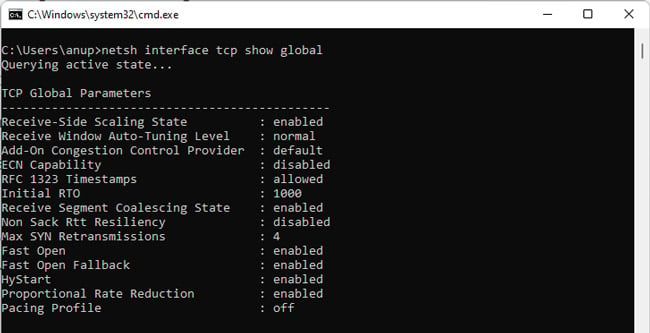
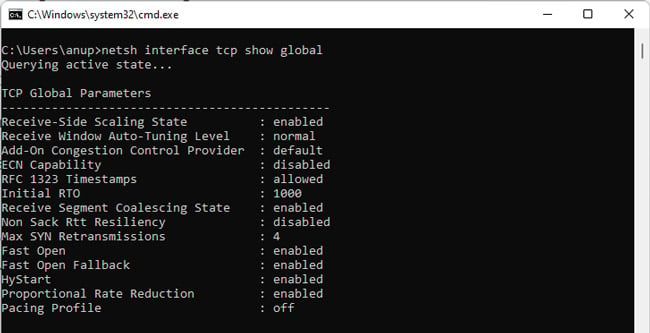 Suriin ang halaga ng Receive-Side Scaling State. Kung naka-disable ito, i-type ang netsh interface tcp set global rss=enabled at pindutin ang enter.Susunod, tingnan ang halaga ng Receive Window Auto-Tuning Level. Kung naka-disable ito, i-type ang netsh interface tcp set global autotuninglevel=normal at pindutin ang enter.
Suriin ang halaga ng Receive-Side Scaling State. Kung naka-disable ito, i-type ang netsh interface tcp set global rss=enabled at pindutin ang enter.Susunod, tingnan ang halaga ng Receive Window Auto-Tuning Level. Kung naka-disable ito, i-type ang netsh interface tcp set global autotuninglevel=normal at pindutin ang enter.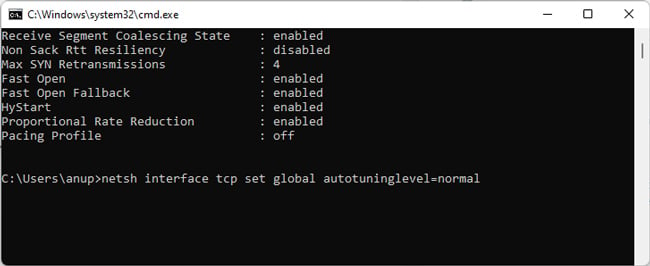
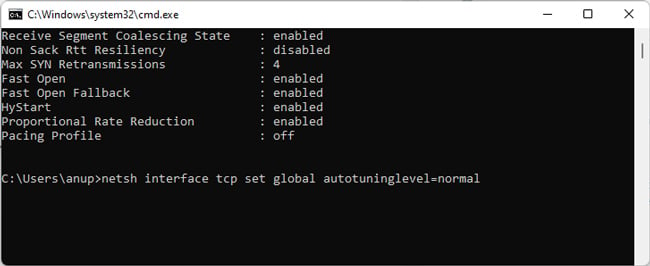 Lumabas sa command prompt, ilunsad ang Minecraft, at tingnan kung naresolba ang error.
Lumabas sa command prompt, ilunsad ang Minecraft, at tingnan kung naresolba ang error.
Kung magpapatuloy ang error, inirerekomenda namin ang manu-manong pagbabago sa DNS server bilang susunod na hakbang. Kung hindi rin iyon makakatulong, isagawa ang mga command na nakalista sa ibaba sa command prompt. Magsasagawa sila ng isang grupo ng mga kapaki-pakinabang na pagkilos, kabilang ang pag-clear sa iyong DNS cache at pag-renew ng iyong IP.
ipconfig/releaseipconfig/flushdnsipconfig/renew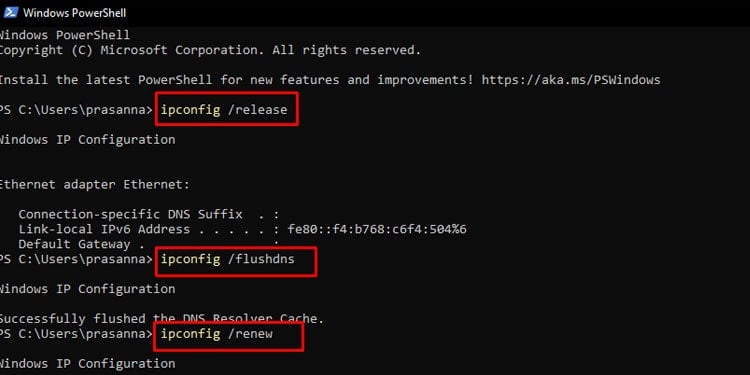
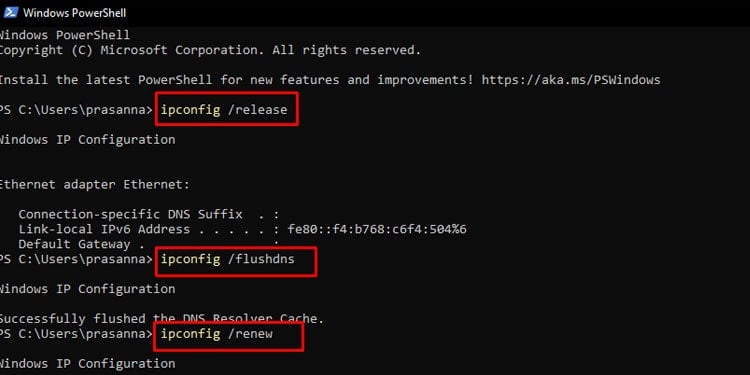 netsh winsock resetnetsh int ip reset
netsh winsock resetnetsh int ip reset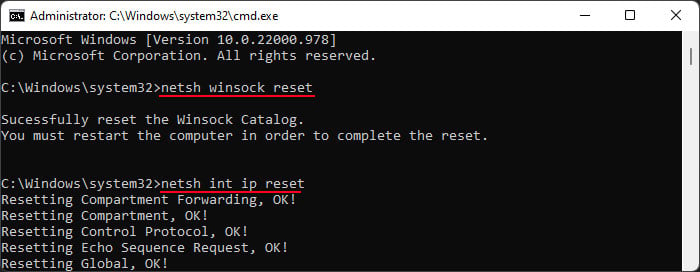
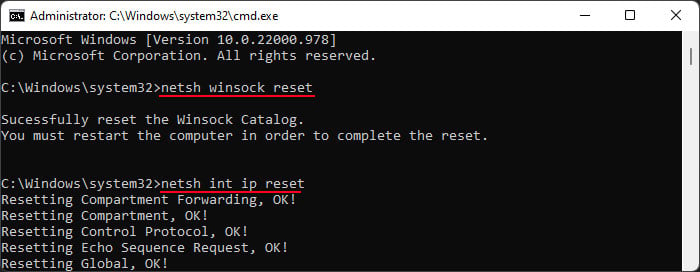
Mga Pag-aayos na nauugnay sa Java
Awtomatikong pinangangasiwaan ng opisyal na Minecraft launcher ang pag-install ng Java para sa Minecraft, kaya sa pangkalahatan, hindi ito isang bagay na kailangang alalahanin ng manlalaro. Ngunit kapag nagpapatakbo ng mga nakalaang server sa mas lumang mga bersyon ng Java, ito ay mahalaga.
Una, gugustuhin mong i-download at i-install ang JDK. Ang ilang mga gumagamit ay nagtagumpay sa pinakabagong bersyon, habang ang iba ay kailangang mag-install ng mga mas lumang bersyon tulad ng JDK16 upang malutas ang error. Kaya sa esensya, sulit na subukan ang iba’t ibang bersyon.
Susunod, gugustuhin mo ring tiyaking pinapayagan ang JDK sa pamamagitan ng firewall. Kung gumagamit ka ng anumang third-party na firewall, inirerekumenda namin na pansamantalang i-disable ito upang tingnan kung naayos ang error. Sa kaso ng Windows Firewall, narito ang mga hakbang na dapat mong sundin:
Pindutin ang Win + R, i-type ang control firewall.cpl, at pindutin ang Enter. Mag-click sa Payagan ang isang app o feature sa pamamagitan ng Windows Defender Firewall.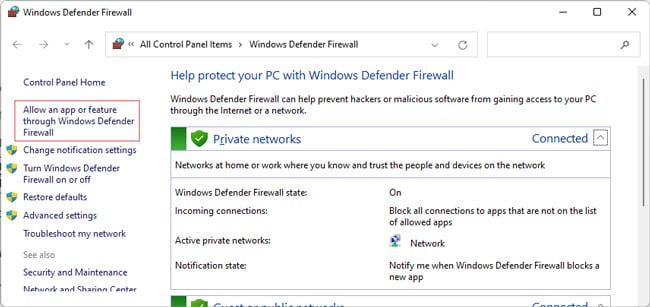
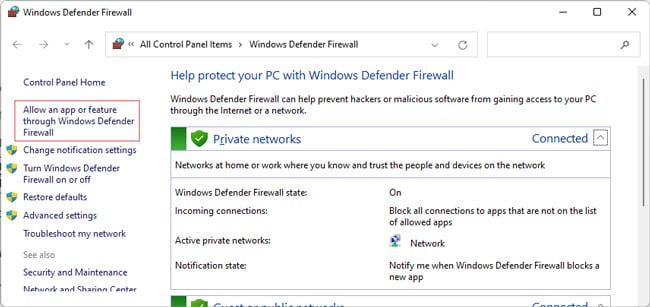 Mag-click sa Baguhin ang mga setting at tanggapin ang anumang mga prompt.
Mag-click sa Baguhin ang mga setting at tanggapin ang anumang mga prompt.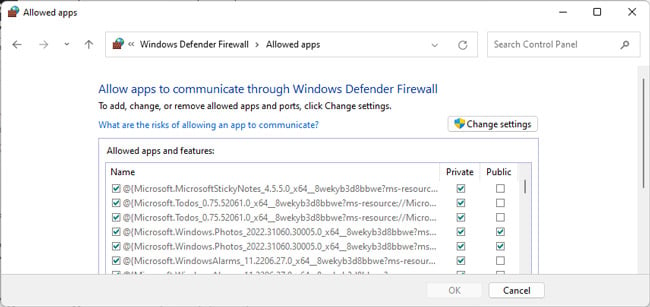 Mag-scroll pababa at piliin ang OpenJDK Platform Binary. Tiyaking naka-enable ang mga checkbox sa parehong Pribado at Pampublikong field. Kung hindi mo mahanap ang entry na ito, mag-click sa Payagan ang isa pang app > Mag-browse.
Mag-scroll pababa at piliin ang OpenJDK Platform Binary. Tiyaking naka-enable ang mga checkbox sa parehong Pribado at Pampublikong field. Kung hindi mo mahanap ang entry na ito, mag-click sa Payagan ang isa pang app > Mag-browse.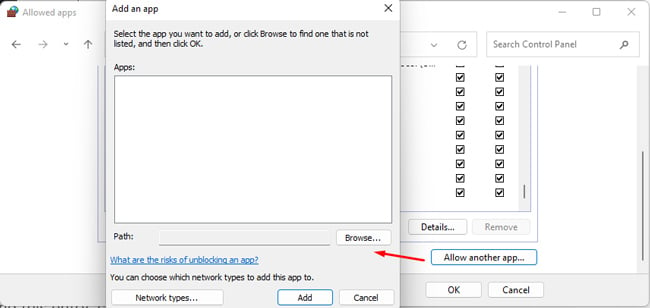
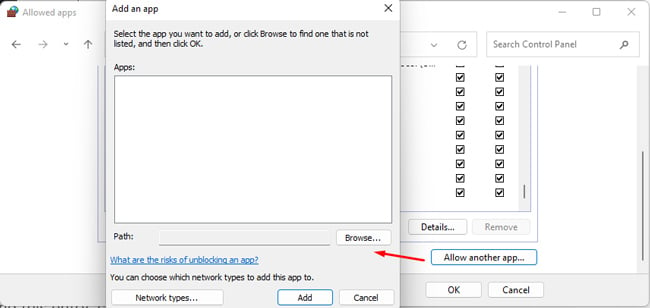 Piliin ang javaw.exe at piliin ang Buksan > Idagdag mula sa sumusunod na lokasyon:
Piliin ang javaw.exe at piliin ang Buksan > Idagdag mula sa sumusunod na lokasyon:
C:\Program Files (x86)\Minecraft\runtime\java-runtime-alpha\windows-x64\java-runtime-alpha\bin\Sa wakas, pindutin ang OK, ilunsad Minecraft, at tingnan kung nakuha mo pa rin ang error.
Mag-migrate sa Microsoft Account
Natuklasan ng ilang user na huminto ang error pagkatapos nilang ilipat ang kanilang mga Mojang account sa Microsoft. Ang Help Center ng Minecraft ay may malawak na gabay na sumasagot sa karamihan ng mga karaniwang query tungkol sa proseso ng paglilipat, kaya lubos naming inirerekomenda ang pagsangguni sa nasabing mga gabay kung kailangan mo ng tulong sa paglipat.
Workaround sa Epic Games Launcher
Kung magsisimula kang mag-download ng anumang random na laro sa Epic Games Launcher at pagkatapos ay subukang ilunsad ang Minecraft, malamang, hindi ka makakaranas ng error. Walang tamang pangangatwiran kung bakit gumagana ang workaround na ito, ngunit ang mahalagang bahagi ay pinahintulutan nito ang hindi mabilang na mga user na maglaro nang walang error, kaya sulit na subukan.
Gumawa ng Bagong Profile ng Launcher
Ito ay isa pang solusyon na inirerekomenda ng Mojang, na may napatunayang rekord. Narito kung paano ka makakagamit ng bagong profile sa pag-install:
Patakbuhin ang Minecraft launcher at mag-click sa Mga Pag-install.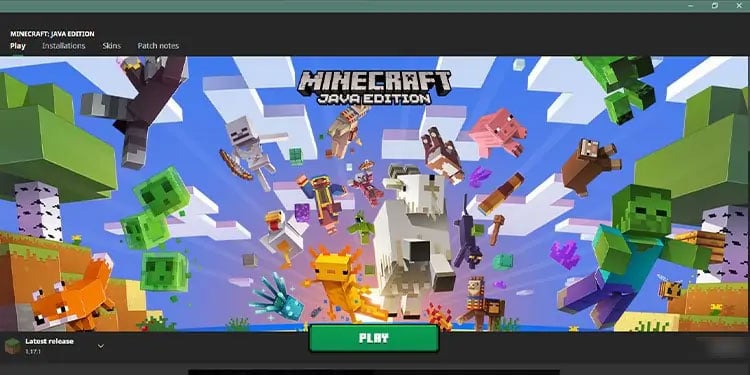 Mag-click sa Bagong Pag-install at pangalanan ito ayon sa gusto mo. Itakda ang bersyon sa mas luma (hal., 1.18.2 ) at subukang ilunsad ang Minecraft.
Mag-click sa Bagong Pag-install at pangalanan ito ayon sa gusto mo. Itakda ang bersyon sa mas luma (hal., 1.18.2 ) at subukang ilunsad ang Minecraft.
Suriin ang Mga Setting ng Visual
Naresolba ng pag-downgrade sa graphics ng laro ang error na ito para sa maraming manlalaro. Kahit na ang pag-teleport sa isang hindi binagong lugar ay nakatulong sa ilang mga kaso. Ito ay posibleng dahil hindi kayang pangasiwaan ng server kung gaano kabilis ang paglo-load mo sa mundo sa iyong kasalukuyang mga setting. Narito ang aming inirerekomenda:
Sa Minecraft, pumasok sa ibang mundo kung kinakailangan at pumunta sa Mga Opsyon > Mga Setting ng Video.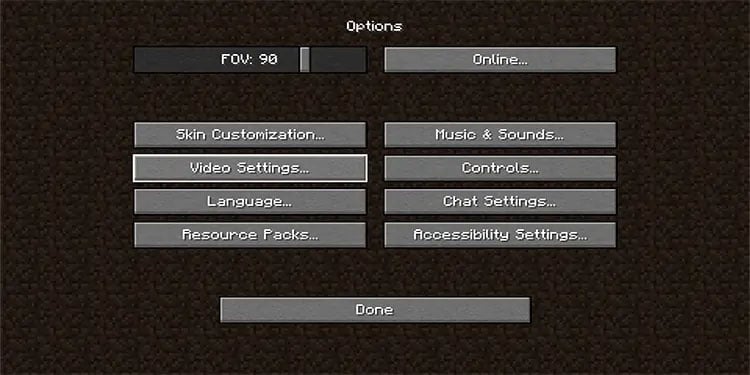
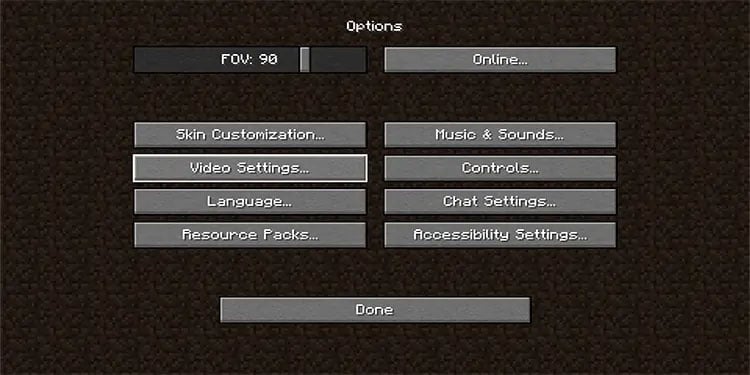 Una, i-off ang buong screen at subukang babaan ang resolution.
Una, i-off ang buong screen at subukang babaan ang resolution.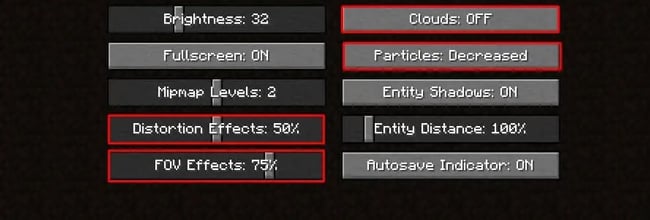
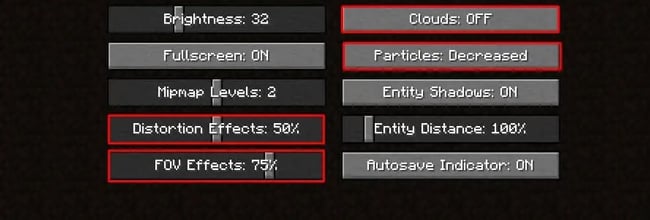 I-restart Minecraft at tingnan kung naresolba ang error.Bawasan ang Distansya sa Pag-render sa 12 chunks o mas mababa, pagkatapos ay i-restart at suriin muli. Bukod pa rito, makakatulong ang pagpapababa ng mga setting ng distansya ng Graphics at Simulation sa lag.
I-restart Minecraft at tingnan kung naresolba ang error.Bawasan ang Distansya sa Pag-render sa 12 chunks o mas mababa, pagkatapos ay i-restart at suriin muli. Bukod pa rito, makakatulong ang pagpapababa ng mga setting ng distansya ng Graphics at Simulation sa lag.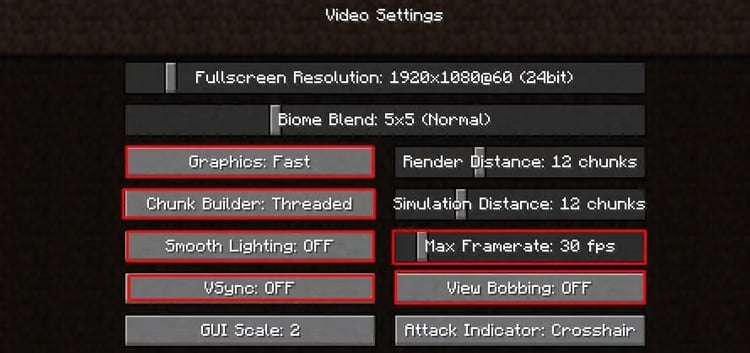
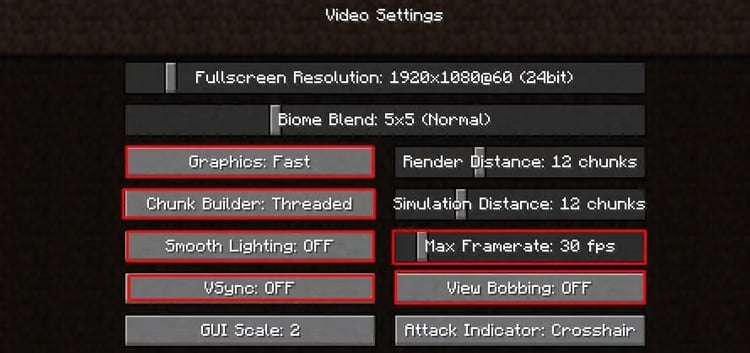 Sa wakas, nalaman din ng isang user na ang pag-uninstall ng lahat ng texture pack ay naayos ang problema. Kaya, kung magpapatuloy pa rin ang error, maaaring sulit itong subukan.
Sa wakas, nalaman din ng isang user na ang pag-uninstall ng lahat ng texture pack ay naayos ang problema. Kaya, kung magpapatuloy pa rin ang error, maaaring sulit itong subukan.
Mga Pag-aayos na nauugnay sa Server
May ilang mga solusyon na nauugnay sa server na kapaki-pakinabang para sa paglutas ng error na ito. Inirerekomenda naming subukan ang mga ito sa sumusunod na pagkakasunud-sunod:
Una, dagdagan ang memorya ng server. Ang default na halaga (1GB) ay kilala na nagdudulot ng mga isyu sa koneksyon at pag-crash dahil madaling maabot ang limitasyon. Subukang lumipat sa mas mababang bersyon ng server. Kung ikaw ang host, maaari mong subukang kopyahin ang mga pribadong file ng server sa ibang lokasyon. Kung makatagpo ka ng mga problema sa paglipat ng anumang mga file, ang nasabing mga file ay maaaring maging sanhi ng error. Bukod pa rito, makakatulong din ang pagsisimula ng isang bagong mundo gamit ang isang bagong host ng server.
Muling i-install ang Minecraft
Kung magpapatuloy pa rin ang error, ang pag-uninstall at muling pag-install ng Minecraft ay malamang na ang huling opsyon sa puntong ito. Gusto mong kopyahin ang mga save mula sa.minecraft folder sa %appdata% bago i-uninstall, bagaman. Bukod pa rito, sobra-sobra na ang pag-reset ng PC para sa error na ito, ngunit kung na-back up mo ang iyong mga file sa ibang lugar at ang paglalaro ng Minecraft ay napakahalaga para sa iyo, ito ay isang opsyon na dapat ding isaalang-alang.